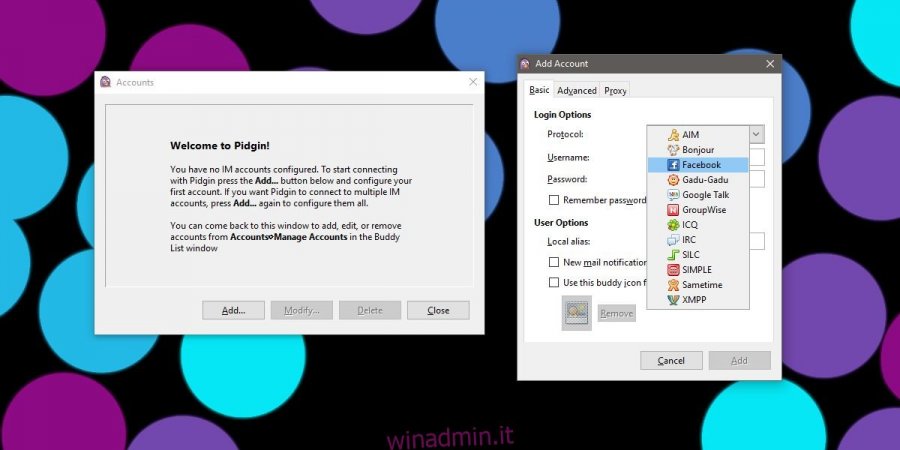I messenger desktop non sono così popolari come una volta. C’è stato un tempo in cui la messaggistica non esisteva come app o servizio Web e dovevi installare un’app desktop per chattare. Questo è tornato quando Google Talk, Yahoo Messenger, MSN Messenger e altri erano popolari. Ora, la messaggistica si è spostata, in larga misura, sui telefoni, ma ci sono ancora alcuni servizi di messaggistica e nessun modo semplice per usarli tutti da un desktop, motivo per cui le persone usano ancora i messenger desktop. Pidgin è un’app di messaggistica che esiste da anni e puoi aggiungere tutti i tipi di account ad essa.
Ecco come aggiungere un account Facebook Messenger a Pidgin su Windows 10. Per Linux, leggi la nostra guida dettagliata qui.
Sommario:
Facebook Messenger su Pidgin
Pidgin richiede un plugin per aggiungere un account Facebook Messenger. Il plugin è gratuito e installarlo è davvero semplice. Vai avanti e installa prima Pidgin. Una volta installato, è necessario scaricare due file per il plug-in.
Installa plugin
Dovremmo avvisarti che quando visiti la pagina del plug-in, Chrome ti dice che il sito web non è sicuro. Puoi andare avanti e visitarlo comunque. Se sei preoccupato che i file del plug-in siano dannosi, puoi eseguirli tramite VirusTotal. Pidgin lo fa punta al plug-in sul suo sito Web ufficiale, quindi è legittimo.
Scarica il file due file di plugin qui.
Per installare il plug-in, apri Esplora file e vai alla seguente posizione;
Per Windows a 32 bit
C:Program FilesPidgin
Per Windows a 64 bit
C:Program Files (x86)Pidgin
Incolla il file denominato “libjson-glib-1.0.dll” in questa posizione.
Quindi, vai al seguente percorso in Esplora file.
Per Windows a 32 bit
C:Program FilesPidginplugins
Per Windows a 64 bit
C:Program Files (x86)Pidginplugins
Incolla il file denominato “libfacebook.dll” in questa posizione.
Aggiungi un account Facebook Messenger
Apri Pidgin e fai clic su Account> Gestisci account. Fare clic sul pulsante Aggiungi e nella finestra “Aggiungi account”, aprire il menu a discesa “Protocollo”. Seleziona “Facebook”, quindi inserisci il nome utente e la password per il tuo account Facebook.
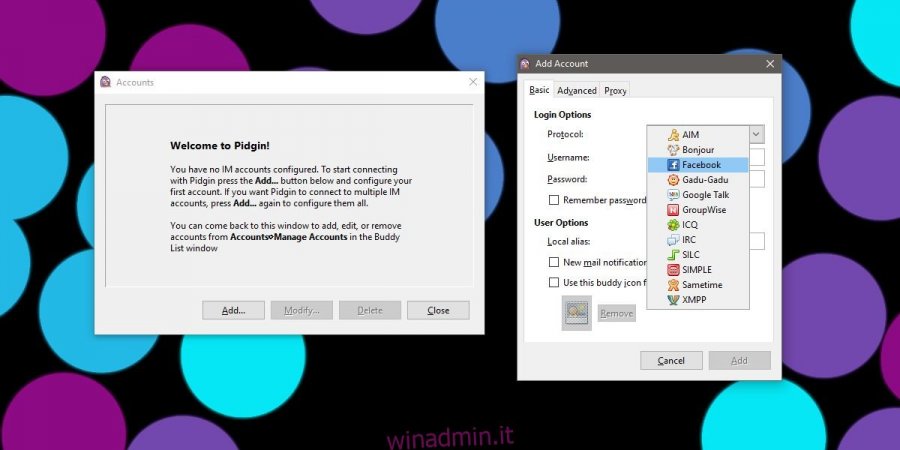
L’account si connetterà in pochi secondi e Pidgin caricherà i contatti da Facebook Messenger.
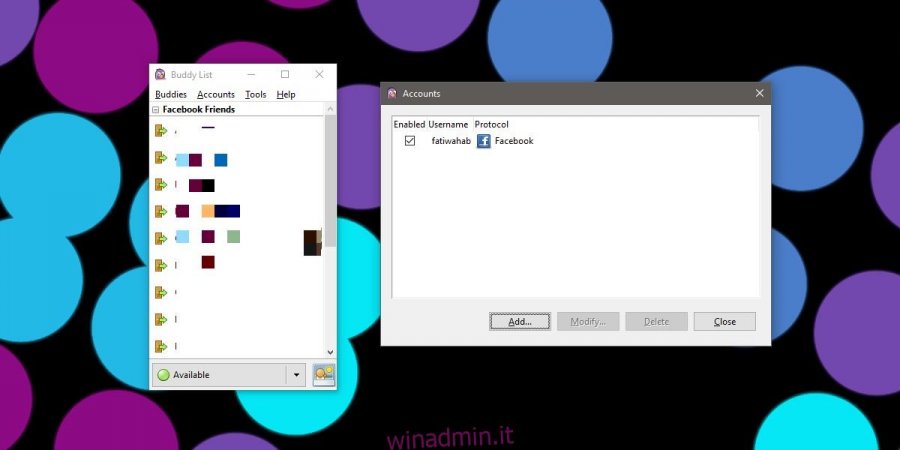
Ci vuole un po ‘di tempo prima che tutti i contatti vengano visualizzati. In alcuni casi, potrebbero essere necessari anche alcuni giorni. Puoi inviare e ricevere messaggi dai tuoi contatti di Facebook Messenger ma potresti non vederli tutti nell’elenco degli “amici”. Non c’è molto che puoi fare per forzarli a sincronizzarsi poiché è così che Pidgin è stato per anni. Il supporto di Facebook Messenger non è stato aggiunto in modo nativo e gli utenti devono ancora fare affidamento su un plug-in per svolgere il lavoro.